Comment modifier l'application par défaut pour un type de fichier dans Mac OS X

Si vous êtes un utilisateur récent de Mac OS X, vous vous demandez peut-être comment forcer l'ouverture d'un type de fichier particulier dans une application différente de celle par défaut. Non? Eh bien, nous allons l'expliquer quand même.
Ceci est très utile lorsque vous avez installé quelque chose comme VLC et que vous voulez y ouvrir vos fichiers vidéo au lieu du fichier par défaut, à savoir QuickTime Player.
Application par défaut pour les types de fichiers dans OS X
Il est très facile de changer l'application par défaut dans laquelle s'ouvre un type de fichier. Cliquez simplement sur l'un des fichiers et choisissez Fichier> Lire les informations dans le menu principal ou utilisez le clavier Cmd + I raccourci. Vous pouvez également cliquer avec le bouton droit de la souris ou cliquer deux fois sur le fichier et sélectionner "Lire les informations".
Une fois la boîte de dialogue affichée, vous pouvez afficher la section "Ouvrir avec" vous préférez, puis cliquez sur "Tout changer".
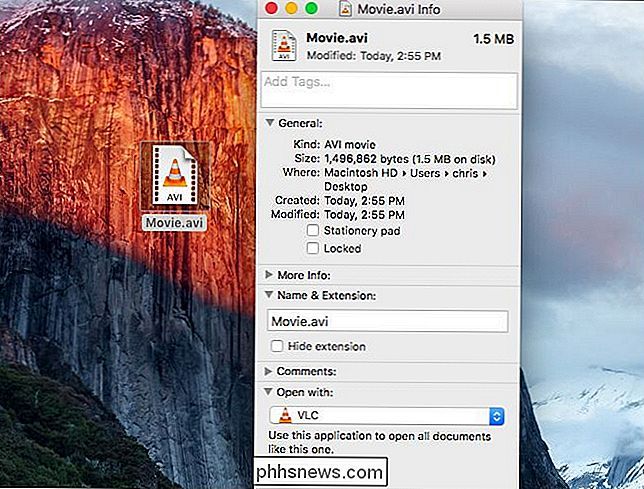
Vous devriez voir une invite vous demandant de le faire, où vous cliqueriez sur "Continuer".
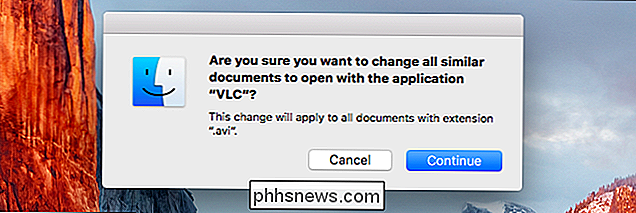
C'est à peu près tout ce qu'il y a à faire.
Modification d'un fichier spécifique à ouvrir dans une application différente
Si vous souhaitez simplement modifier ce fichier, vous pouvez faire apparaître le menu contextuel en cliquant avec le bouton droit de la souris ou en cliquant deux fois sur le fichier. Choisissez Ouvrir avec -> Autre.
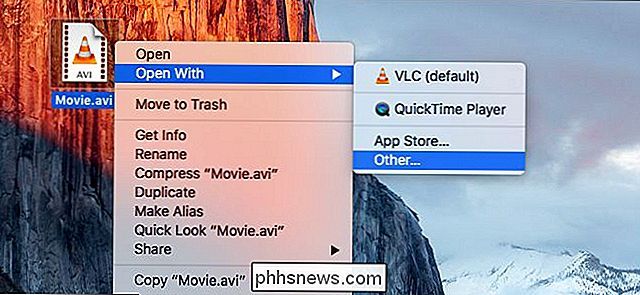
Sélectionnez l'application que vous souhaitez modifier, puis cliquez sur la case "Toujours ouvrir avec". Cliquez sur "Ouvrir" et ce fichier individuel s'ouvrira toujours avec l'application que vous avez choisie dans le futur.
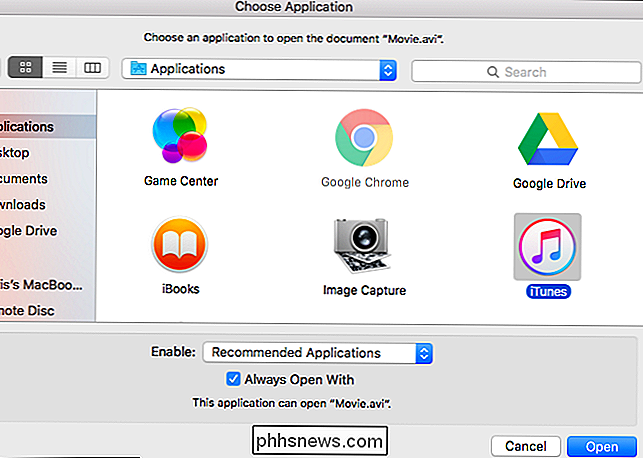
Remarque: Si vous essayez de lire un fichier sur un partage réseau en lecture seule, vous ne pourrez pas le faire. ce. Vous devrez copier un fichier sur le stockage local de votre Mac pour effectuer la modification, sinon vous obtiendrez ce message d'erreur:
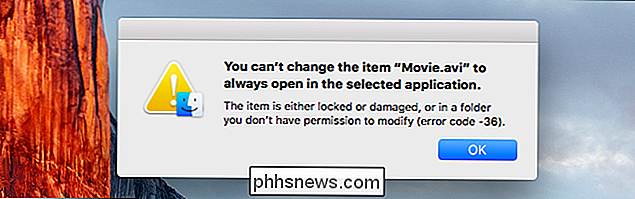
Et voilà, maintenant vous pouvez ouvrir vos fichiers vidéo dans VLC au lieu de QuickTime.

Comment regarder la télévision via votre Xbox One, même sans câble
Microsoft a minimisé les fonctionnalités TV de la Xbox One depuis son lancement, mais la Xbox One offre toujours une intégration TV utile. Il a même été amélioré: vous n'avez plus besoin d'un abonnement par câble ou par satellite pour regarder la télévision. Vous pouvez regarder la télévision gratuitement avec une antenne Si vous avez une Xbox One, vous devriez envisager sérieusement de configurer l'intégration TV.

Comment configurer Gmail dans Windows 10
Si vous utilisez Windows 10, vous serez peut-être heureux de savoir qu'il existe désormais un moyen simple et élégant d'afficher vos e-mails, vos contacts et votre agenda Google à l'aide d'applications de magasins intégrées plutôt que d'utiliser Outlook.Outlook est un excellent client de messagerie pour les employés d'entreprise, mais je ne suis pas un grand fan de mon e-mail personnel. Cependa



